WordPress에서 Sitemap을 만드는 방법은 무엇입니까?
게시 됨: 2021-08-19모든 웹사이트 소유자는 자신의 사이트에서 더 많은 트래픽을 원합니다. 물론 우리 모두는 더 많은 방문자와 전환을 원합니다.
이것은 SEO 트릭이 역할을 하는 곳입니다. 그들은 귀하의 사이트를 적절한 청중에게 보여주고 검색 엔진에서 그 자리를 크롤링하는 데 도움이 됩니다. 이와 유사한 SEO 트릭 중 하나는 WordPress에서 사이트맵을 만드는 것입니다.
WordPress에서 사이트맵을 사용하면 사이트의 SEO에 긍정적인 영향을 미칩니다. SEO가 좋을수록 사이트의 가시성과 트래픽이 증가합니다.
그래서 질문은 사이트맵이 무엇이며 WordPress에서 사이트맵을 만드는 방법은 무엇입니까?
우리는 이 튜토리얼에서 이러한 질문에 답할 것입니다. 의 시작하자
목차
- WordPress의 Sitemap이란 무엇입니까?
- WordPress에 Sitemap이 필요한 이유는 무엇입니까?
- WordPress에서 Sitemap 사용의 이점
- WordPress의 XML 사이트맵과 HTML 사이트맵의 차이점 - 2020 - 다른 사람
- WordPress에서 Sitemap을 만드는 방법은 무엇입니까?
- 1. 플러그인을 사용하지 않고 WordPress에서 XML Sitemap 만들기
- 2. Yoast SEO를 사용하여 XML 사이트맵 만들기
- 3. Google XML Sitemaps 플러그인을 사용하여 WordPress에서 XML Sitemap 만들기
- 4. 올인원 SEO 플러그인을 사용하여 WordPress에서 사이트맵 만들기
- Sitemap에서 특정 페이지/게시물 제외
- WordPress에서 HTML 사이트맵 만들기
- 검색 엔진에 XML 사이트맵 제출
- Google 검색 엔진에 XML 사이트맵 제출
- Bing 검색 엔진에 XML 사이트맵 제출
- 결론
- 자주 묻는 질문
- Q. WordPress의 사이트맵은 무엇입니까?
- Q. 사이트맵은 어떻게 만듭니까?
- Q. XML 사이트맵에 URL을 추가하는 데 제한이 있습니까?
WordPress의 Sitemap이란 무엇입니까?
WordPress의 사이트맵은 검색 엔진이 사이트를 쉽게 검색하고 콘텐츠의 색인을 생성할 수 있도록 웹사이트 콘텐츠를 XML 형식으로 나열하는 파일입니다.
간단히 말해서 사이트맵은 검색 엔진 크롤러(봇)가 모든 링크, 페이지, 게시물 및 미디어를 포함하여 사이트를 쉽게 탐색하고 색인을 생성할 수 있도록 하는 사이트의 상세한 맵입니다.
2000년대에 정부 웹사이트의 메인 페이지에는 "사이트맵"이라는 제목의 HTML 링크가 있었습니다. 해당 링크에는 해당 사이트의 모든 페이지가 포함되어 있습니다. 오늘날 사이트맵은 HTML이 아닌 XML로 사용됩니다. 또한 사람들이 아닌 검색 엔진의 탐색을 돕기 위해 목적이 변경되었습니다.
따라서 기본적으로 사이트 소유자가 검색 엔진에 어떤 페이지와 콘텐츠가 있는지 알려주는 방법으로 사이트맵을 이해할 수 있습니다. 사이트맵은 또한 링크가 더 중요한 검색 엔진과 사이트를 업데이트하는 빈도를 의미합니다.
그러나 XML 사이트맵이 검색 엔진의 순위를 높이는 것은 아니라는 점을 이해해야 합니다. 대신 검색 엔진이 사이트를 자세히 크롤링하고 사이트를 SERP(검색 엔진 결과 페이지)에 표시할 수 있습니다. 이는 궁극적으로 더 많은 검색 트래픽으로 이어집니다.
WordPress에 Sitemap이 필요한 이유는 무엇입니까?
사이트맵은 검색 엔진이 사이트 및 색인을 크롤링하는 데 도움이 되므로 SEO 관점에서 매우 중요합니다.
웹사이트에 사이트맵을 추가하는 것만으로는 검색 엔진 순위에 영향을 미치지 않습니다. 대신 검색 엔진이 귀하의 사이트와 해당 페이지에 대해 알 수 있습니다.
사이트맵은 백링크가 없는 새 블로그나 웹사이트에서 유용합니다. 이것이 Bing 및 Google과 같은 검색 엔진이 새로운 사이트 소유자가 웹사이트의 사이트맵을 웹마스터 도구에 제출하도록 허용하는 이유입니다.
Sitemap을 사용하면 중요한 부분, 자주 업데이트되는 부분 등 사이트의 특정 부분을 강조 표시할 수도 있습니다.
따라서 WordPress에서 사이트맵의 주요 중요성을 강조하면서 알아야 할 세 가지 주요 사항은 다음과 같습니다.
- Sitemap은 검색 엔진 봇이 사이트를 더 빠르게 크롤링하고 색인을 생성하도록 홍보합니다.
- 중요한 부분을 강조 표시하여 검색 엔진이 더 큰 사이트를 인덱싱할 수 있도록 지원합니다.
- 웹 사이트 콘텐츠 및 구조의 업데이트에 대해 검색 엔진에 알립니다.
WordPress에서 Sitemap 사용의 이점
다음은 WordPress 사이트에서 Sitemap을 사용하는 주요 이점입니다.
- 더 빠른 크롤링 시간 – Sitemap을 사용하면 검색 엔진 로봇이 사이트맵이 없을 때보다 더 빠르게 사이트 콘텐츠를 크롤링할 수 있습니다. 이는 콘텐츠의 더 빠른 인덱싱에 도움이 됩니다.
- 우선 순위 지정 크롤링 - Sitemap을 사용하면 메타데이터를 추가하여 특정 웹페이지에 대한 크롤링의 우선 순위를 지정하도록 Google에 요청할 수 있습니다.
- 리치 미디어 콘텐츠 – 사이트에 비디오 및 이미지와 같은 많은 미디어가 있는 경우 사이트맵을 추가하면 검색 엔진이 추가 정보를 얻고 적절한 경우 SERP에 결과를 표시할 수 있습니다.
WordPress의 XML 사이트맵과 HTML 사이트맵의 차이점 - 2020 - 다른 사람
앞서 언급했듯이 WordPress에는 XML과 HTML의 두 가지 형식의 사이트맵이 있습니다.
| XML | HTML |
|---|---|
| XML 사이트맵에는 사이트의 URL과 함께 메타데이터가 포함되어 있으며 마지막 업데이트가 언제인지, 링크가 몇 개 있는지 등과 같은 사이트와 관련된 기타 모든 정보가 포함되어 있습니다. | HTML 사이트맵은 방문자가 사이트를 탐색하는 데 도움이 되는 간단한 도구입니다. 이 사이트맵은 방문자에게 사이트의 페이지 유형과 특정 정보를 찾을 수 있는 위치를 알려줍니다. 이러한 기능은 사이트의 사용자 경험을 향상시킵니다. |
이 두 사이트맵의 주요 차이점은 XML 형식이 검색 엔진에 초점을 맞춘다는 것입니다. 반대로 HTML 사이트맵은 사이트 방문자에게 초점을 맞춥니다.
사이트에 두 사이트맵을 모두 추가하는 것이 좋습니다. 그래야 SEO 요소를 놓치거나 더 나은 검색 경험을 제공하는 데 지장을 주지 않습니다.
이제 WordPress에서 사이트맵을 만드는 방법을 알아보겠습니다.
WordPress에서 Sitemap을 만드는 방법은 무엇입니까?
WordPress에서 사이트맵을 만드는 방법에는 두 가지가 있습니다. 아래에서 자세히 논의할 것입니다.
1. 플러그인을 사용하지 않고 WordPress에서 XML Sitemap 만들기
워드프레스에는 2020년 8월 말까지 사이트맵 기능이 내장되어 있지 않았습니다. 하지만 워드프레스 5.5 버전에서는 XML 사이트맵을 추가하는 기본 기능을 출시했습니다. 이 기능을 사용하면 플러그인을 사용하지 않고도 XML 사이트맵을 자동으로 생성할 수 있습니다.
이를 위해서는 사이트 도메인 이름 끝에 " /wp-sitemap.xml/ " 접미사를 추가해야 합니다. 그 후 WordPress는 자동으로 기본 XML 사이트맵을 표시합니다.
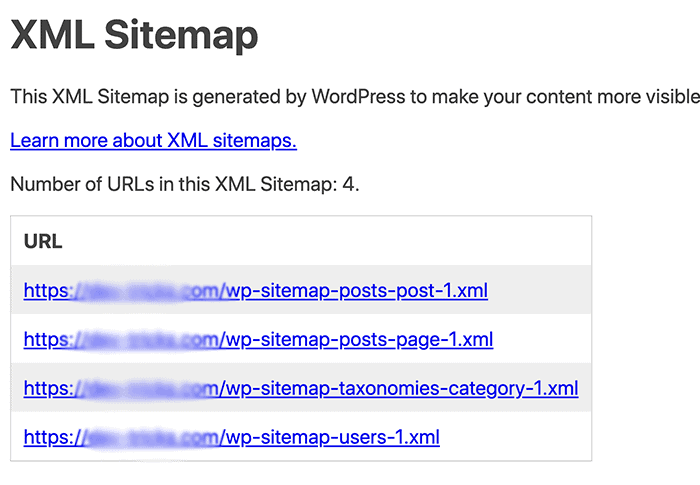
참고: 첫 번째 접미사가 작동하지 않는 경우 "page-sitemap.xml" 및 "sitemap_index.xml" 을 시도할 수도 있습니다.
WordPress는 새로운 WordPress 사이트가 SEO 측면에서 XML 사이트맵의 이점을 놓치지 않도록 이 새로운 기능을 추가했습니다. 그러나 이 기능은 그다지 유연하지 않습니다. 또한 XML 사이트맵에서 특정 요소의 우선 순위를 지정하거나 제거할 사이트 요소를 제어할 수 없습니다.
이러한 기능을 즐기기 위해 SEO 플러그인을 사용할 수 있습니다. 다음 섹션에 포함시켰습니다.
2. Yoast SEO를 사용하여 XML 사이트맵 만들기
Yoast SEO 플러그인은 시중에서 판매되는 인기 있는 SEO 도구입니다. 따라서 플러그인에는 웹사이트용 XML 사이트맵을 생성하는 기능도 포함되어 있습니다. 이렇게 하려면 아래 단계를 따르세요.
- WordPress 대시보드로 이동합니다.
- 플러그인> 새로 추가로 이동하십시오.
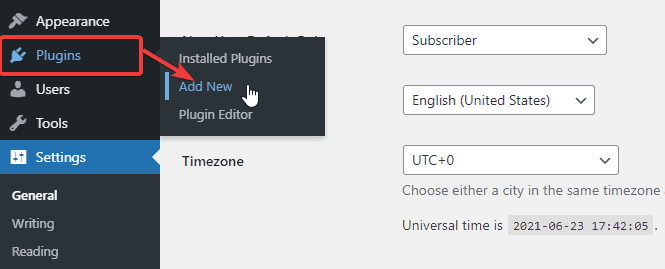
- "Yoast SEO" 플러그인을 검색합니다. 그런 다음 플러그인을 설치하고 활성화합니다.
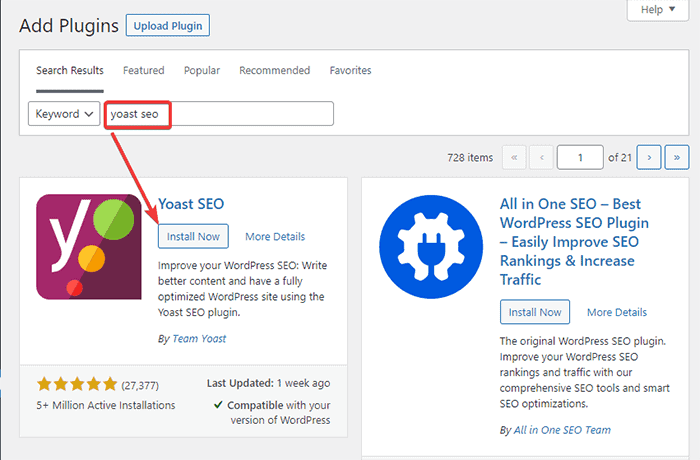
- 플러그인을 활성화한 후 대시보드에서 "Yoast SEO"로 이동하여 "일반" 옵션을 클릭합니다.
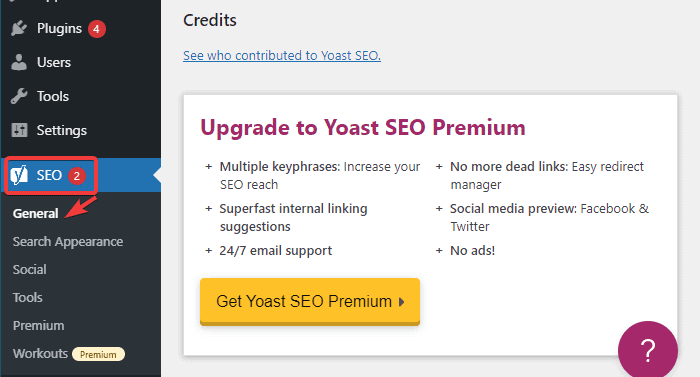
- "기능" 탭으로 이동하여 "XML 사이트맵" 옵션을 찾습니다. 켜짐 상태인지 확인하십시오.
- "변경 사항 저장" 버튼을 클릭합니다.
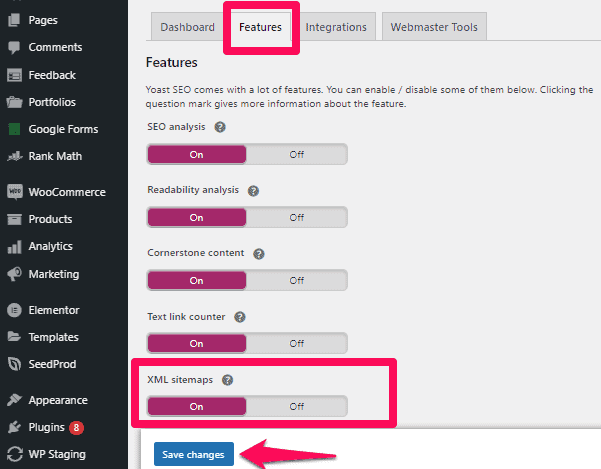
- 플러그인이 사이트맵을 생성했는지 확인하려면 "XML 사이트맵" 옵션 옆에 있는 물음표 아이콘을 클릭하십시오.
- 이제 "XML 사이트맵 보기" 링크를 클릭합니다.
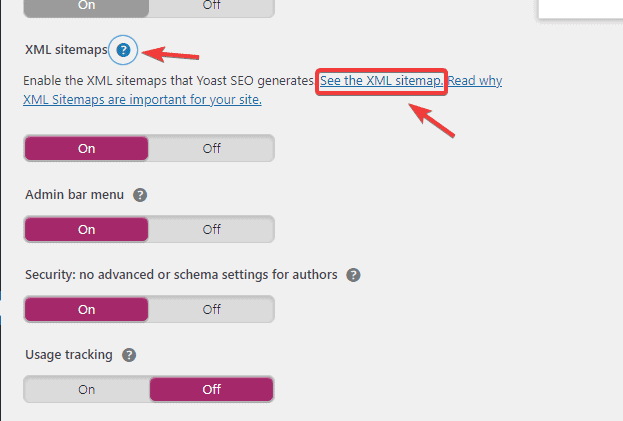
Yoast 플러그인 생성 XML 사이트맵을 실시간으로 볼 수 있습니다. URL 끝에 "/sitemap_index.xml/" 을 입력하여 수동으로 볼 수도 있습니다. 와 같은:
“www./yoursitename.com/sitemap_index.xml”
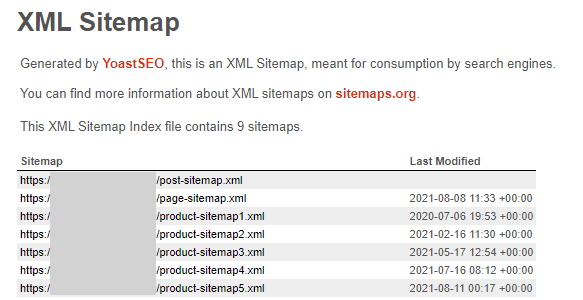
기본적으로 Yoast SEO 플러그인은 페이지, 게시물 및 기타 카테고리에 대한 사이트맵을 생성합니다.
3. Google XML Sitemaps 플러그인을 사용하여 WordPress에서 XML Sitemap 만들기
Google XML Sitemaps 플러그인은 많은 검색 엔진에서 인식할 수 있는 WordPress 사이트용 사이트맵을 생성하는 쉬운 방법을 제공합니다. 플러그인을 사용하면 웹사이트의 모든 페이지와 맞춤 URL에 대한 사이트맵을 만들 수도 있습니다. 또한 플러그인은 사이트의 새로운 추가 또는 업데이트에 대해 검색 엔진에 자동으로 알립니다.
이 플러그인을 사용하는 방법은 다음과 같습니다.
- 먼저 플러그인을 설치하고 활성화합니다. 그런 다음 WordPress 대시보드에서 플러그인> 새로 추가로 이동합니다.
- "XML 사이트맵"을 검색합니다. 그런 다음 플러그인을 설치하고 활성화합니다.

- 대시보드에서 설정 > XML-사이트맵 옵션으로 이동합니다.
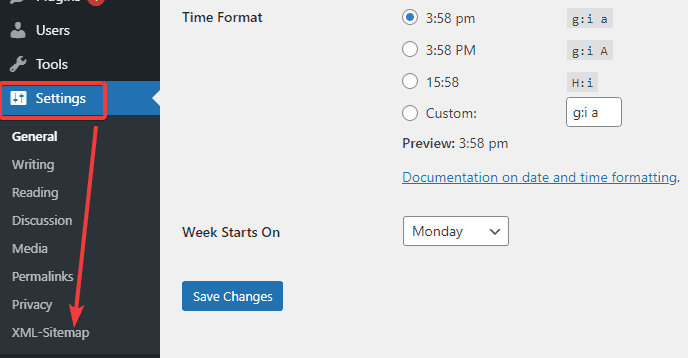
- 여기에 사이트맵 색인 파일의 URL이 표시됩니다.
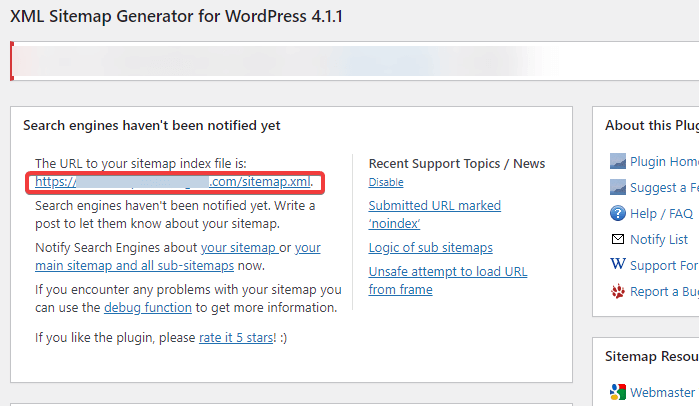
- 링크를 클릭하면 WordPress에 대한 XML 사이트맵을 볼 수 있습니다.
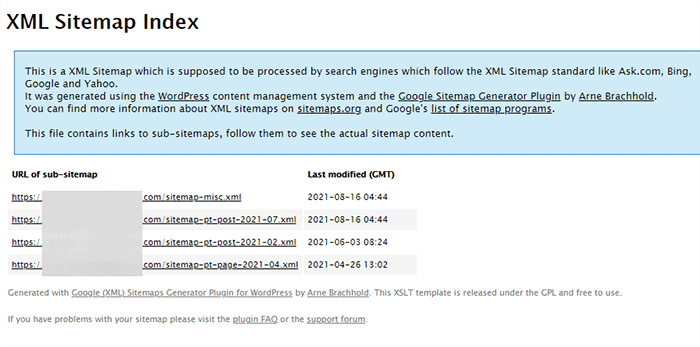
4. 올인원 SEO 플러그인을 사용하여 WordPress에서 사이트맵 만들기
WordPress에서 사이트맵을 만드는 또 다른 쉬운 방법은 올인원 SEO 플러그인을 사용하는 것입니다. 게시물 최적화를 위한 포괄적인 도구 세트를 제공합니다. 이 플러그인으로 시작하여 사이트맵을 만드는 방법은 다음과 같습니다.
- 대시보드에서 플러그인 > 새로 추가로 이동합니다.
- "All in One SEO" 플러그인을 검색합니다.
- 설치하고 활성화하십시오.
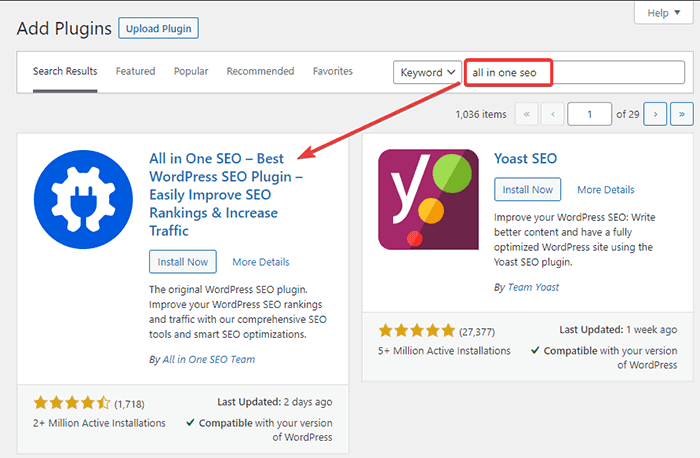
- 이제 대시보드 에서 올인원 SEO > 사이트맵 으로 이동합니다.
- 기본적으로 플러그인은 사이트에 대한 사이트맵을 활성화합니다. "Sitemap 열기" 버튼을 클릭하면 볼 수 있습니다.
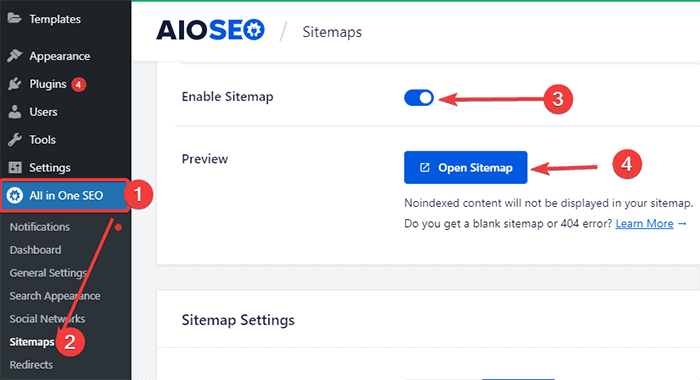
- 아래와 같이 보일 것입니다.
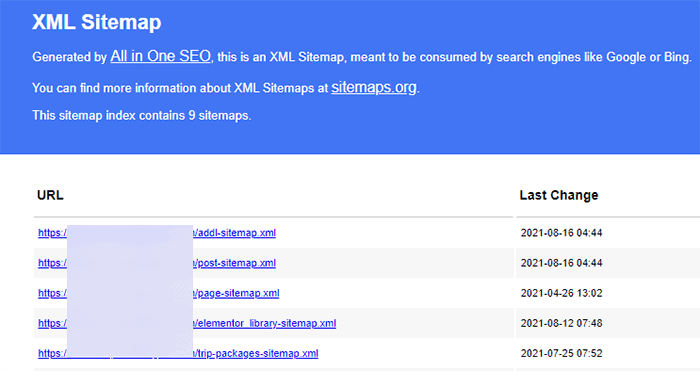
All in One SEO 플러그인에는 많은 추가 설정이 있습니다. 예를 들어 포함/제외할 게시물을 선택하고, 날짜 기반 아카이브를 활성화하고, 분류 체계도 활성화할 수 있습니다. "Sitemap 설정" 섹션에서 이 작업을 수행할 수 있습니다. 아래로 스크롤하면 아래와 같은 옵션이 표시됩니다.

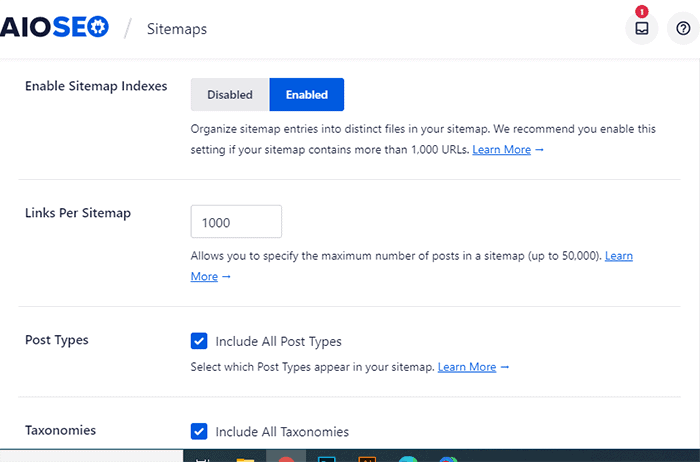
이 플러그인을 사용하면 WordPress 사이트맵에 외부 페이지를 추가할 수도 있습니다. 이를 위해:
- ' 추가 페이지 ' 섹션까지 아래로 스크롤하여 켭니다.
- 이제 지정된 필드에 방문 페이지, 문의 양식 등과 같은 외부 페이지의 URL을 추가합니다. 그런 다음 해당 페이지의 우선 순위를 설정합니다. 여기서 0.0이 가장 낮은 우선 순위이고 1.0이 가장 높은 우선 순위입니다. 확실하지 않은 경우 우선 순위를 0.3으로 지정하는 것이 좋습니다.
- 그런 다음 업데이트 빈도와 페이지를 마지막으로 수정한 날짜를 설정합니다.
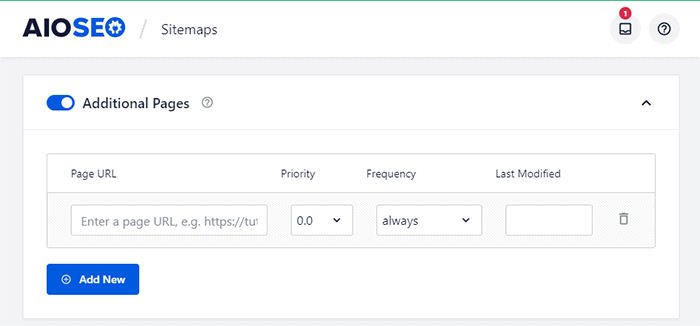
Sitemap에서 특정 페이지/게시물 제외
Yoast 플러그인을 사용하여 사이트맵에서 특정 페이지와 게시물을 제외할 수 있습니다. 이를 위해:
- 대시보드에서 사이트맵에서 제외할 게시물이나 페이지로 이동합니다.
- 오른쪽 상단에 Yoast SEO 아이콘이 표시됩니다. 그것을 클릭하십시오.
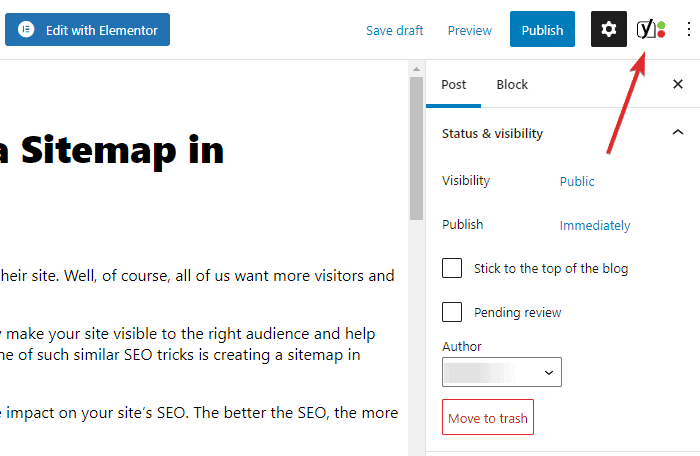
- "고급 설정"섹션으로 스크롤하십시오.
- "검색 엔진이 검색 결과에 이 게시물을 표시하도록 허용" 섹션에서 " 아니요 " 옵션을 선택합니다.
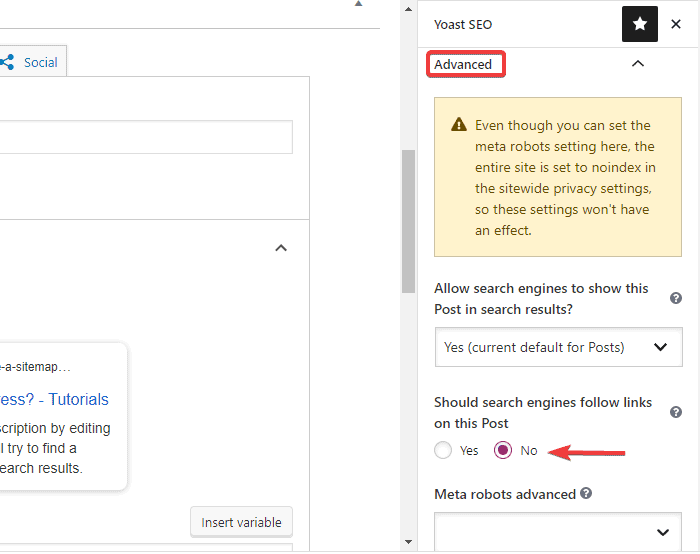
이제 게시물/페이지를 게시하거나 업데이트할 수 있습니다. 사이트맵에서 특정 페이지/게시물을 성공적으로 제외했습니다.
WordPress에서 HTML 사이트맵 만들기
위의 단계를 사용하여 WordPress에서 XML 사이트맵을 만들 수 있습니다. 이 부분에서는 사이트에서 사용자 경험을 개선하기 위해 HTML 사이트맵을 만드는 방법을 배웁니다. WP 사이트맵 페이지 플러그인을 사용하여 HTML 사이트맵을 만들 수 있습니다. 이제 아래 단계를 따르세요.
- 먼저 플러그인을 설치하고 활성화합니다.
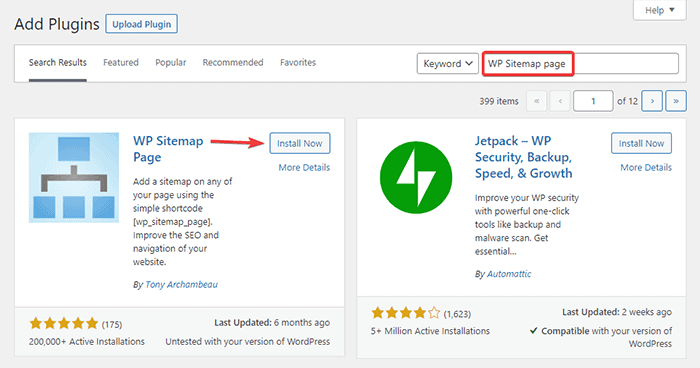
- 이제 WordPress 대시보드에서 페이지 > 새로 추가 옵션으로 이동하여 새 페이지를 추가합니다.
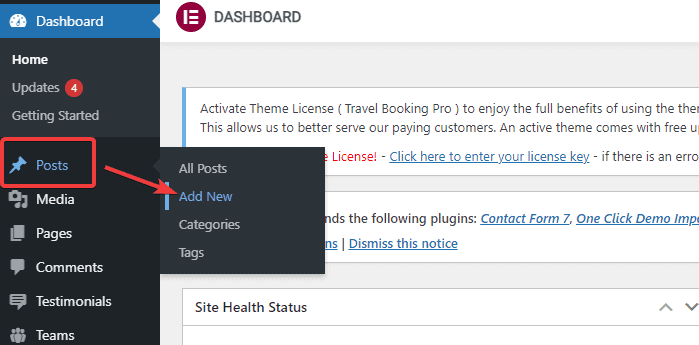
- 페이지에서 원하는 곳에 "단축 코드" 블록을 추가하십시오.
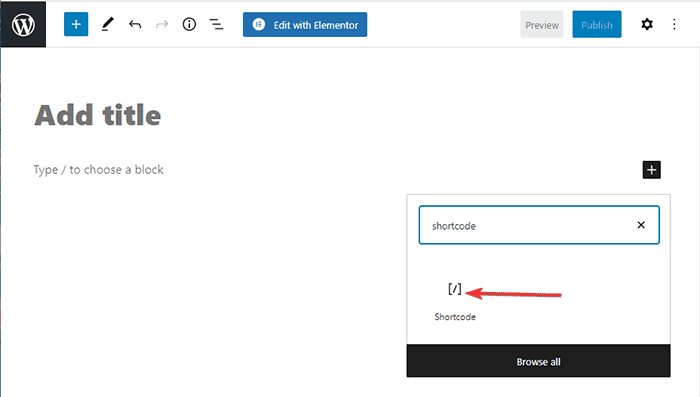
- 이제 다음 단축 코드를 붙여넣습니다.
[wp_sitemap_page]
- 초안을 미리 보거나 웹사이트에 HTML 사이트맵을 게시할 수 있습니다.
검색 엔진에 XML 사이트맵 제출
WordPress 사이트에 대한 사이트맵을 만드는 것만으로는 작업이 완료되지 않습니다. 생성한 XML 사이트맵을 검색 엔진에 제출하여 콘텐츠를 색인화할 수 있도록 해야 합니다. 이제 Google 및 Bing과 같은 검색 엔진에 사이트맵을 제출하는 방법을 알아보겠습니다.
Google 검색 엔진에 XML 사이트맵 제출
XML 사이트맵을 Google 검색 엔진에 제출하려면 다음 단계를 따르세요.
- 먼저 구글 서치 콘솔에 접속하여 계정을 생성합니다. 도메인 또는 URL 접두사를 사용하여 계정을 설정할 수 있습니다. 그러나 URL 접두사를 사용하는 것이 비교적 쉽기 때문에 권장합니다.
- 사이트의 URL을 입력하고 "계속" 버튼을 클릭하십시오.
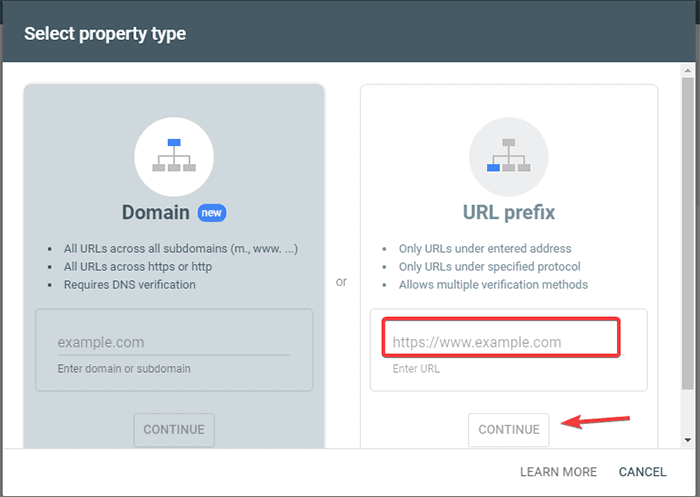
- 이제 사이트의 소유권을 확인해야 합니다. 주어진 옵션을 사용하여 확인할 수 있습니다. 그러나 HTML 태그 옵션을 사용할 것입니다.
참고: 이미 Google Analytics 계정이 있는 경우 다음 단계를 거칠 필요가 없습니다. 동일한 이메일 주소에 대한 Google Analytics 계정이 있는 경우 Google Analytics 옵션을 클릭할 수 있습니다. 콘솔 계정을 자동으로 확인하고 생성합니다.
아직 Google Analytics 계정이 없고 만드는 방법을 모르는 경우 WordPress에 Google Analytics를 추가하는 방법에서 자세한 내용을 확인하세요.
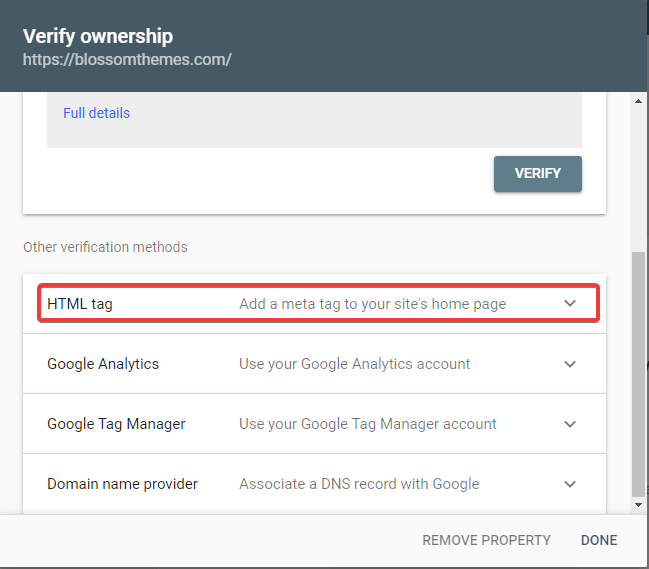
- 주어진 코드를 복사한 다음 WordPress 대시보드로 이동합니다.
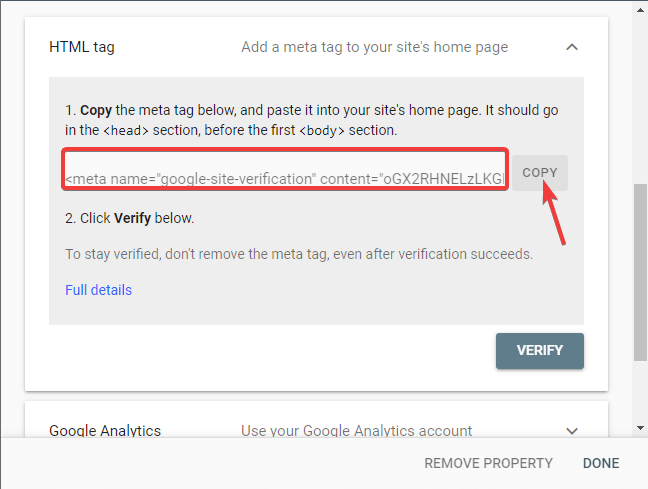
이제 삽입 머리글 및 바닥글 플러그인을 사용하여 코드를 확인할 수 있습니다.
먼저 머리글 및 바닥글 삽입 플러그인을 설치하고 활성화합니다.
- 대시보드로 이동합니다. 설정 > 머리글 및 바닥글 삽입 옵션을 클릭합니다.
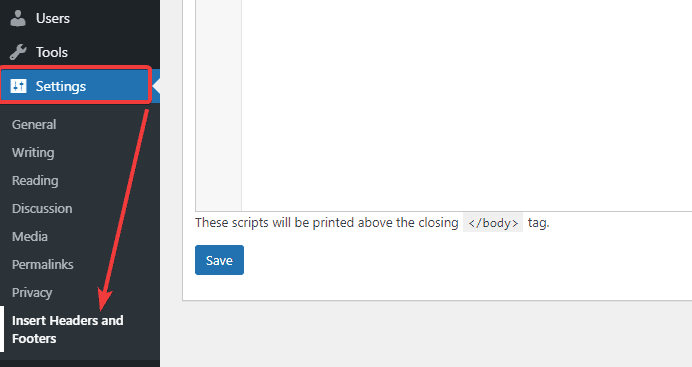
- 앞서 복사한 코드를 헤더 섹션에 붙여넣습니다.
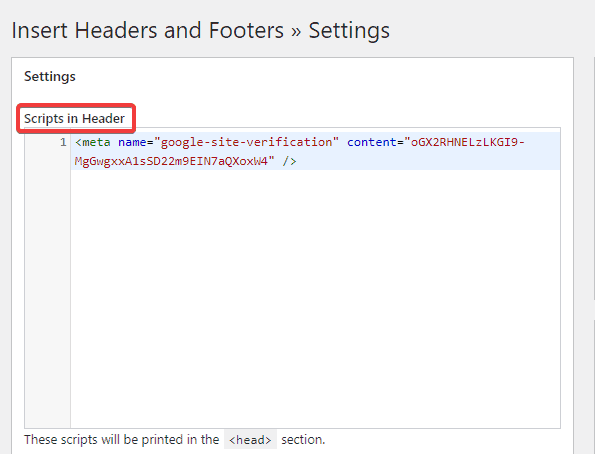
- 변경 사항을 저장합니다.
- 브라우저에서 Google Search Console 탭으로 돌아갑니다. 그런 다음 확인 버튼을 클릭하십시오.
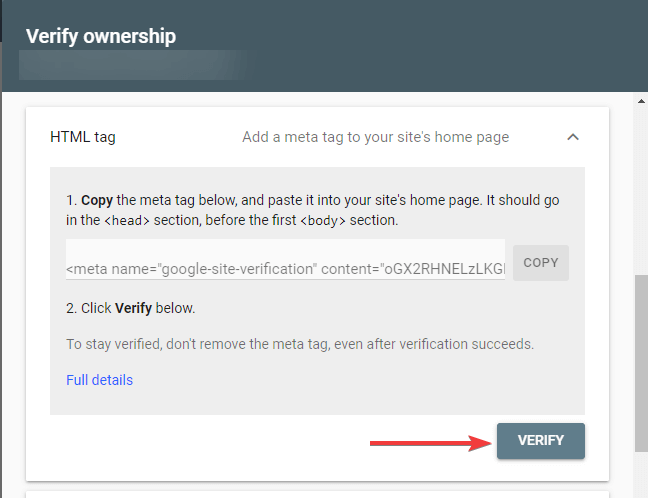
- Google은 소유권을 확인하고 완료되면 완료된 메시지를 표시합니다.
- Google Search Console 대시보드에 액세스하려면 "속성으로 이동" 옵션을 클릭합니다.
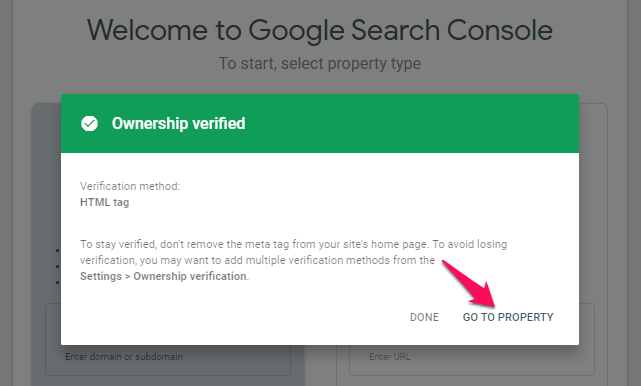
- 왼쪽 열에서 "사이트맵" 옵션을 클릭합니다.
- "새 사이트맵 추가" 섹션에 사이트맵 URL을 입력한 다음 제출 버튼을 클릭합니다.
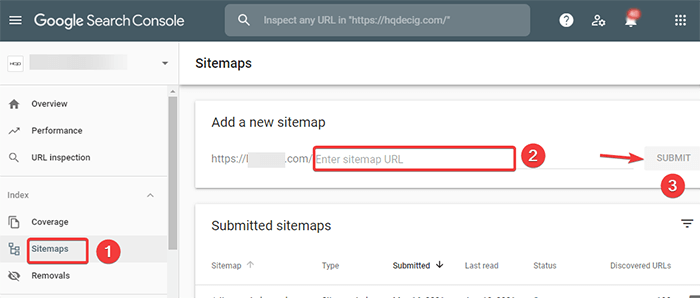
이제 Google에서 사이트맵 URL을 GSE(Google Search Console)에 추가합니다. Google 봇이 전체 사이트를 크롤링하는 데 시간이 걸릴 수 있습니다.
Bing 검색 엔진에 XML 사이트맵 제출
GSE와 유사하게 Bing의 검색 엔진은 사이트 소유자가 사이트를 모니터링할 수 있는 도구도 제공합니다. 다음과 같이 XML 사이트맵을 Bing에 제출할 수 있습니다.
- Bing 웹마스터 도구를 방문하십시오.
- Bing 웹마스터 도구에 등록하는 다양한 옵션이 있습니다. 당신이 좋아하는 것을 선택하십시오.
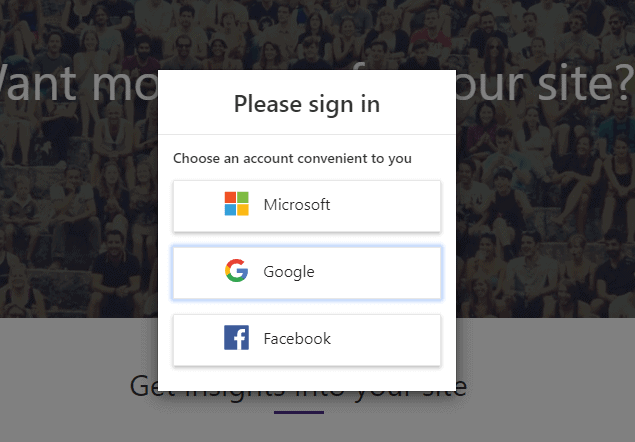
- Google Search Console에서 가져오거나 사이트를 수동으로 추가하는 두 가지 옵션이 있습니다.
- 사이트를 이미 Google Search Console에 추가한 경우 가져오기 옵션을 클릭합니다. 시간을 절약할 수 있습니다. 사이트를 수동으로 추가하려면 사이트 URL을 입력하세요.
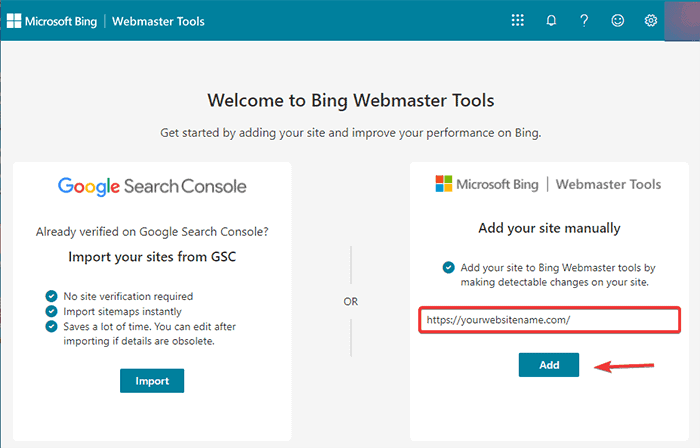
- 소유권을 확인해야 합니다. 이를 위해 여러 옵션이 제공됩니다. 가장 쉬운 HTML 메타 태그 옵션을 사용하는 것이 좋습니다.
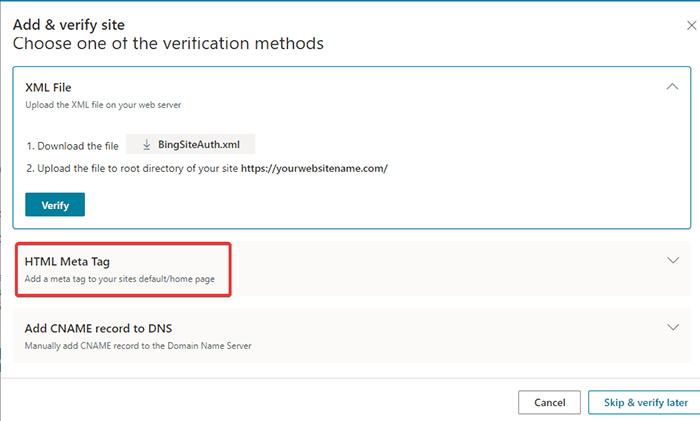
- 주어진 코드를 클립보드에 복사합니다.
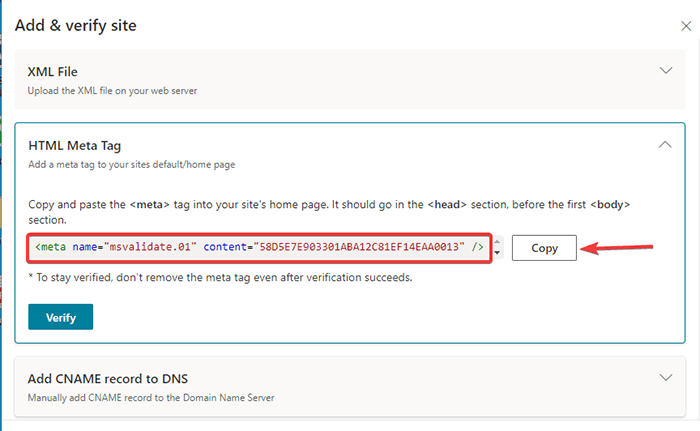
- 대시보드로 이동합니다.
- 플러그인> 새로 추가 옵션으로 이동하십시오.
- 머리글 및 바닥글 삽입 플러그인을 검색합니다.
- 플러그인을 설치하고 활성화합니다.
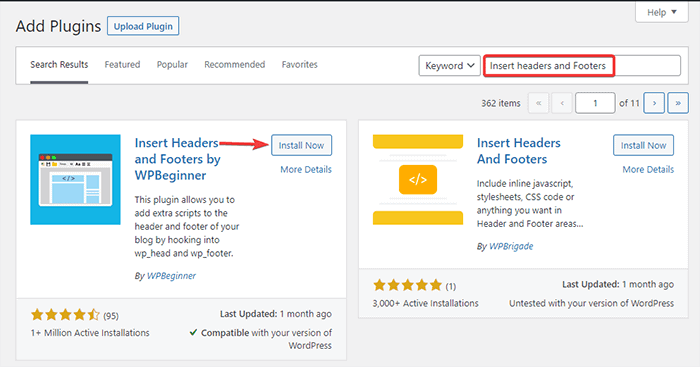
- 활성화한 후 설정 > 머리글 및 바닥글 삽입 옵션으로 이동합니다.
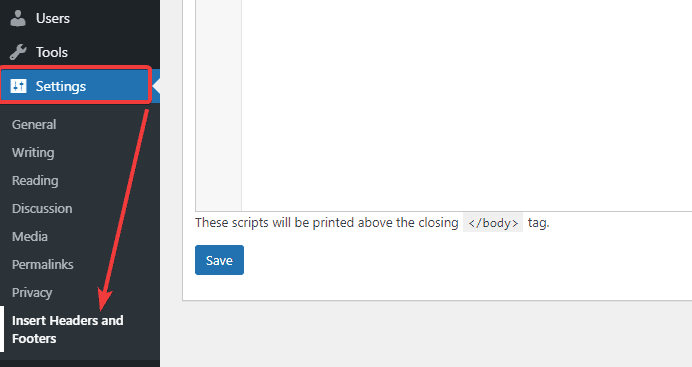
- 헤더 상자에 앞서 Bing 웹마스터 도구에서 복사한 코드를 붙여넣습니다.
- 변경 사항을 저장합니다.
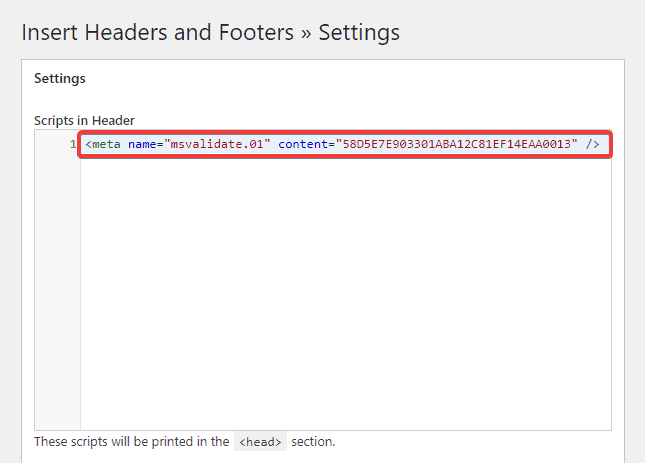
- 확인 후 웹마스터 도구 대시보드로 이동하여 왼쪽 열에서 "사이트맵" 옵션을 클릭합니다.
- 그런 다음 "Sitemap 제출" 버튼을 클릭합니다.
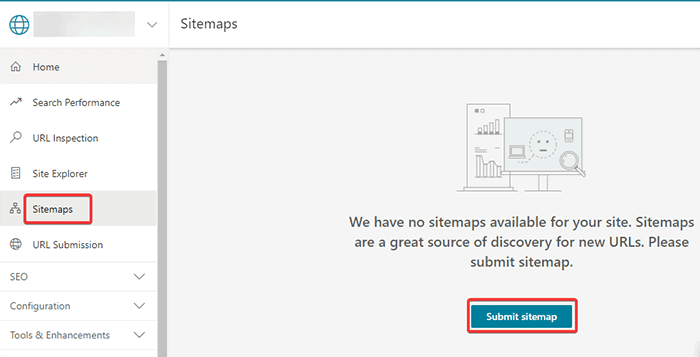
- 대화 상자에 사이트맵 URL을 입력하고 제출을 클릭합니다.
결론
이것이 WordPress에서 XML 사이트맵을 만드는 네 가지 쉬운 단계입니다. 수동으로 사이트맵을 추가할 수 있습니다.
그러나 플러그인을 사용하여 작업을 수행하는 것이 훨씬 쉽고 빠릅니다. 사이트맵을 만든 후에는 반드시 검색엔진에 제출해야 합니다. 그렇지 않으면 아무 목적 없이 방치하는 것은 의미가 없습니다.
사이트맵을 만드는 것은 순위를 높이고 트래픽을 늘리는 많은 SEO 트릭 중 하나입니다. 더 많은 트릭을 보려면 다음을 확인하십시오.
- 웹사이트 트래픽을 증가시키는 7가지 효과적인 방법
- 검색 트래픽을 두 배로 만드는 7가지 페이지 SEO
자주 묻는 질문
Q. WordPress의 사이트맵은 무엇입니까?
WordPress의 사이트맵은 웹사이트의 모든 콘텐츠를 XML 형식으로 나열하여 검색 엔진이 사이트를 쉽게 검색하고 콘텐츠를 인덱싱할 수 있도록 하는 파일입니다. 즉, 검색 엔진이 사이트를 탐색하고 색인을 생성하기 위한 지도입니다.
Q. 사이트맵은 어떻게 만듭니까?
몇 분 안에 플러그인을 사용하여 사이트맵을 쉽게 만들 수 있습니다. 이 기사에서는 Yoast, 올인원 SEO 및 Google XML 사이트맵 플러그인을 사용하는 프로세스에 대해 설명합니다. 세부 사항을 확인하십시오.
Q. XML 사이트맵에 URL을 추가하는 데 제한이 있습니까?
예, 사이트맵은 URL 수를 50,000개로 제한합니다. 그러나 사이트맵에 사이트맵을 추가하여 한도를 늘릴 수 있습니다. 즉, 하나의 마스터 사이트맵을 추가하고 해당 마스터 링크에 더 많은 사이트맵을 추가할 수 있습니다. 따라서 각 사이트맵에는 50,000개의 사이트맵이 포함될 수 있습니다.
